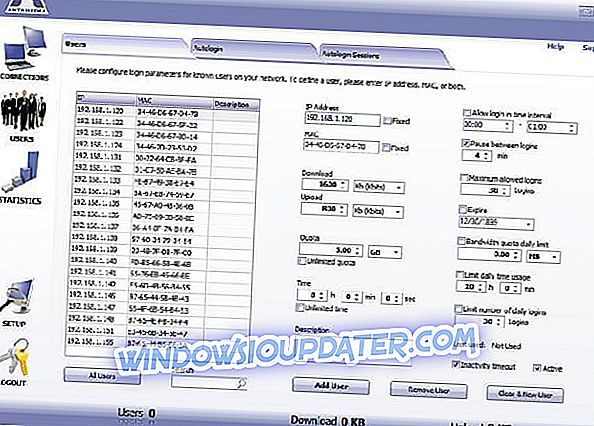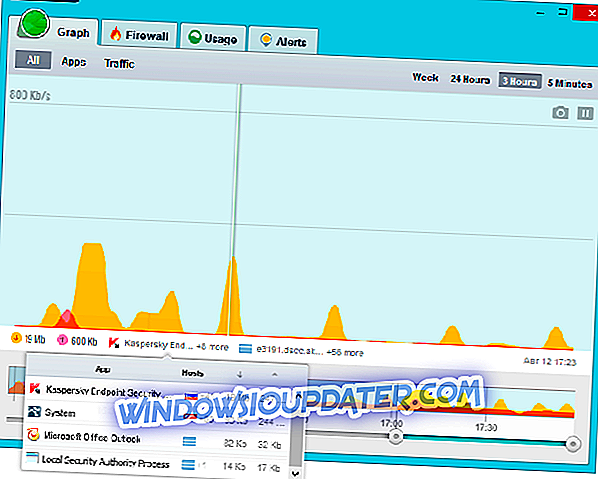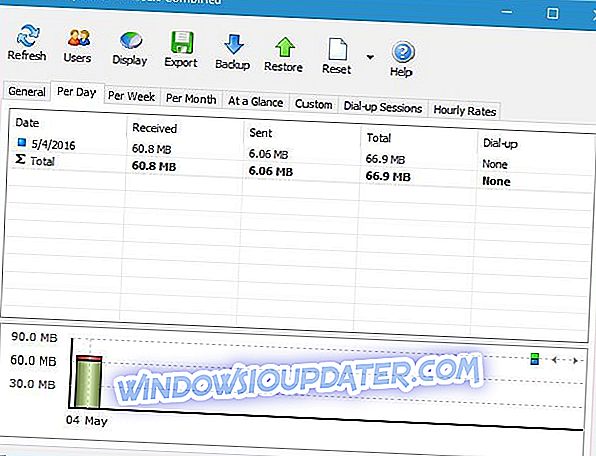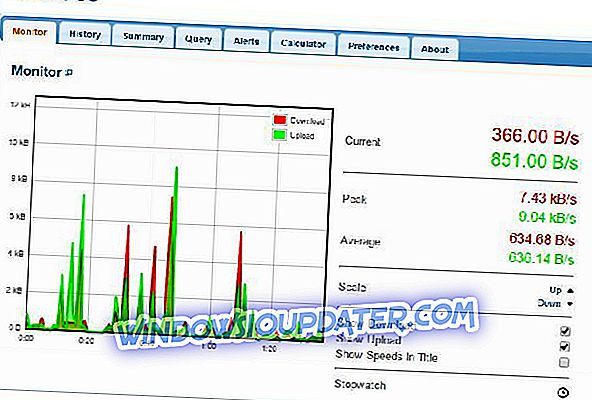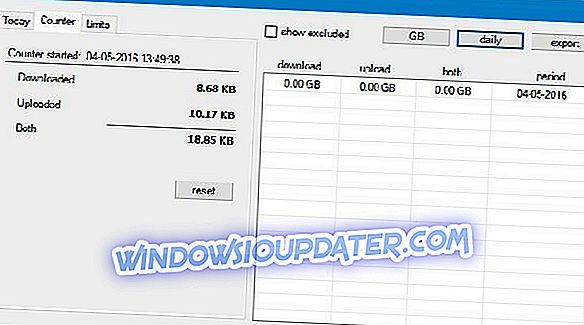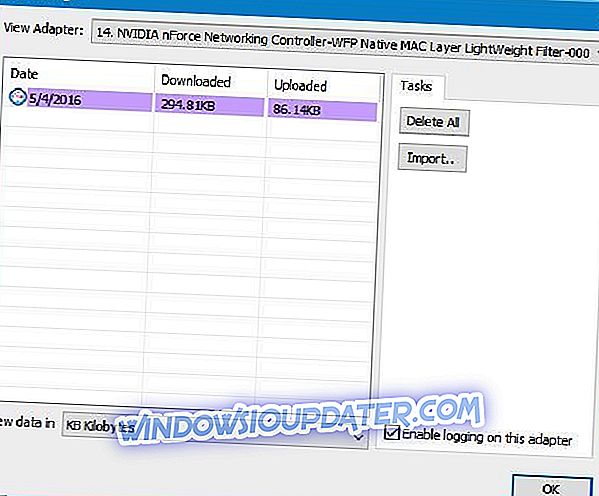Nếu bạn đang sử dụng kết nối hạn chế để truy cập Internet trên PC Windows 10, bạn chắc chắn nên theo dõi chặt chẽ băng thông của mình. Vượt quá giới hạn băng thông của bạn có thể được tính phí thêm bởi ISP của bạn và để tránh việc bạn nên sử dụng công cụ giám sát băng thông.
Nhưng trước khi chúng ta đi sâu vào, hãy xem bắt đầu với những điều cơ bản.
Phần mềm giám sát băng thông là gì?
Màn hình băng thông là các công cụ nhỏ theo dõi kết nối internet của bạn trong khi cung cấp cho bạn báo cáo chi tiết về lượng băng thông bạn sử dụng.
Những công cụ này là cần thiết cho tất cả người dùng có kết nối hạn chế và ngày nay chúng tôi có một số màn hình băng thông cho Windows 10 mà chúng tôi muốn hiển thị cho bạn.
- 1
Trình quản lý băng thông Antamedia (được khuyến nghị)
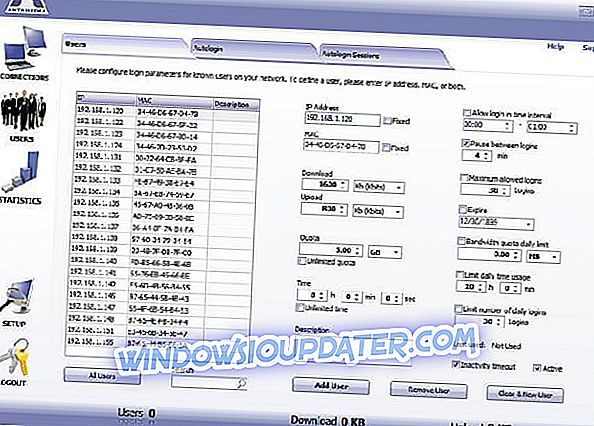
Trình quản lý băng thông tương thích với Windows 10, 8, 7, XP và Máy chủ. Phần mềm này là một công cụ tuyệt vời để chặn các trang web không mong muốn và cung cấp cho bạn hơn 100 tùy chọn lọc để quản lý nội dung bạn muốn chặn. Hơn nữa, nó giúp bạn tối ưu hóa lưu lượng truy cập của mình (trong trường hợp bạn có nhiều thiết bị sử dụng kết nối internet) để hạn chế mức tiêu thụ lưu lượng.
Sau khi đăng ký Demo, bạn sẽ có thể điều khiển tối đa 3 thiết bị. Nếu bạn muốn có quyền truy cập vào nhiều thiết bị hơn - bạn sẽ phải mua phiên bản đầy đủ, nhưng nó sẽ đáng giá từng xu.
Bạn sẽ có thể kiểm soát tốc độ tải xuống và tải lên cho tất cả các thiết bị / người dùng trong hệ thống. Công cụ này rất tuyệt vời để sử dụng không chỉ ở nhà, nơi bạn có nhiều thiết bị mà còn cho các doanh nghiệp nhỏ, trường học và cybercafes.
- Tải xuống ngay phiên bản dùng thử Bandference Manager Lite
- Tải xuống ngay Phiên bản dùng thử của Trình quản lý băng thông
- 2
GlassWire (đề xuất)
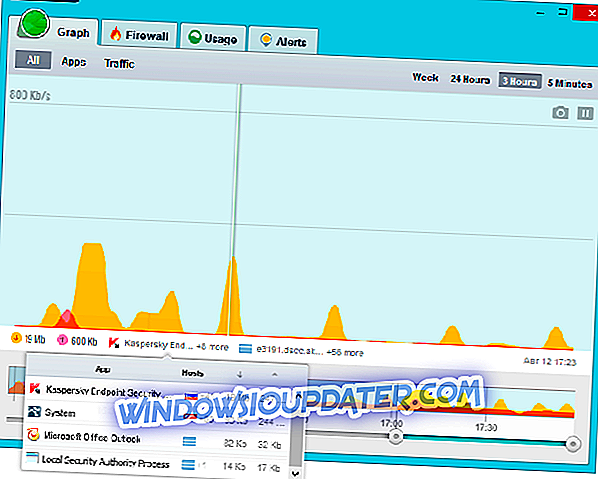
Trình giám sát mạng của GlassWire cho phép bạn tham khảo hoạt động mạng của mình theo vị trí địa lý, ứng dụng và lưu lượng truy cập, sử dụng các biểu đồ dễ đọc. Bạn sẽ có thể thấy lưu lượng truy cập máy tính của mình trở lại sau 30 ngày. Bạn có thể thấy nguyên nhân của sự tăng đột biến trong hoạt động mạng của mình và cố gắng tránh chúng trong tương lai.
GlassWire thông báo cho bạn về các máy chủ bị đe dọa, thay đổi tệp hệ thống mạng không mong muốn, tăng đột biến, giả mạo ARP, thay đổi DNS để bạn có thể thực hiện hành động ngay lập tức. Nếu bạn không ở trước máy tính của mình, GlassWire cho phép bạn giám sát từ xa và chặn hoạt động nghi ngờ trên các máy tính hoặc máy chủ mà bạn cần phải chăm sóc.
Tường lửa của nó là một công cụ tuyệt vời để lường trước các mối đe dọa mạng và ngăn chặn chúng trước khi chúng có thể làm hỏng hệ thống của bạn. Tường lửa của GlassWire giúp bạn phát hiện máy chủ hiện tại và quá khứ mà PC của bạn đang liên lạc để bạn có thể thoát khỏi các mối đe dọa tiềm ẩn.
- Tải xuống bản dùng thử GlassWire
- Mua phiên bản cơ bản GlassWire
- 3
NetWorx
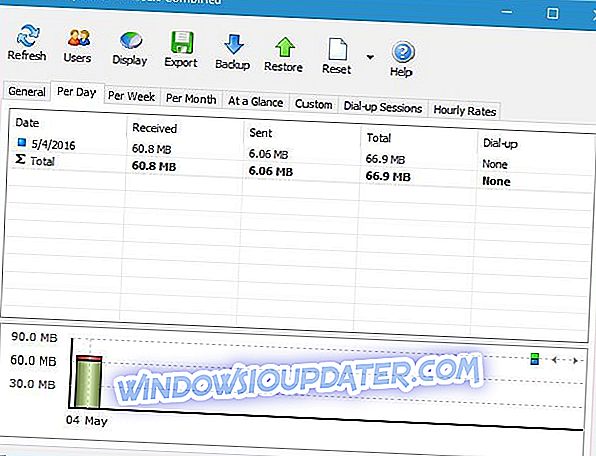
NetWorx là một công cụ nhỏ và miễn phí được thiết kế để đo tốc độ Internet cũng như mức tiêu thụ băng thông của bạn. Công cụ này cho phép bạn theo dõi các kết nối cụ thể, chẳng hạn như kết nối không dây hoặc di động hoặc tất cả các kết nối đồng thời.
NetWorx cho phép bạn đặt hạn ngạch dữ liệu và nhận cảnh báo khi bạn vượt quá giới hạn nhất định. Ngoài ra còn có một biểu đồ sử dụng mạng có sẵn, vì vậy bạn có thể dễ dàng theo dõi hiện tại bạn đang sử dụng bao nhiêu băng thông. Ngoài ra, có một báo cáo chi tiết có sẵn cho phép bạn xem bạn đang sử dụng bao nhiêu băng thông trên cơ sở hàng ngày, hàng tuần hoặc hàng tháng. Bạn cũng có thể xem mỗi người dùng trên máy tính của mình sử dụng bao nhiêu băng thông.
NetWorx là một công cụ tuyệt vời để giám sát băng thông và lỗ hổng duy nhất của nó là thiếu báo cáo chi tiết cho thấy mức tiêu thụ băng thông của từng ứng dụng.
Tải xuống NetWorx
- 4
Hệ điều hành BitMeter
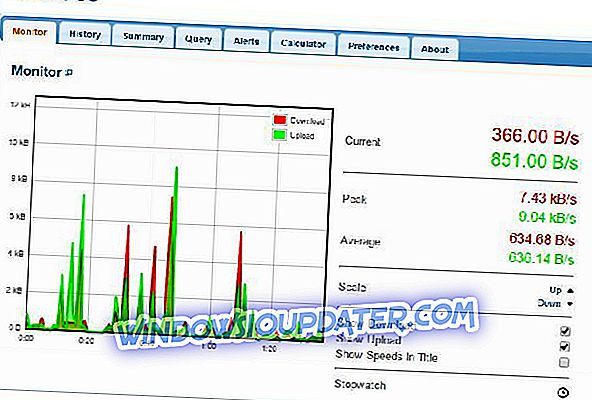
BitMeter OS là một công cụ nguồn mở chạy trong nền bất cứ khi nào bạn khởi động PC. Để xem mức tiêu thụ băng thông, bạn có thể sử dụng trình duyệt web hoặc giao diện dòng lệnh.
Công cụ này có thể cho bạn thấy mức sử dụng băng thông hiện tại của bạn hoặc nó có thể hiển thị mức sử dụng băng thông của bạn trong những ngày và tuần qua. Ngoài ra, bạn có thể xem tóm tắt cho ngày, tháng hoặc năm hiện tại. Nếu bạn muốn, bạn cũng có thể nhận được một bản tóm tắt cho các ngày cụ thể và xuất báo cáo ở định dạng CSV. Nếu bạn có giới hạn băng thông, bạn cũng có thể đặt cảnh báo để kích hoạt một khi bạn vượt quá một ngưỡng nhất định.
BitMeter OS là một công cụ đơn giản và mặc dù nó không cung cấp bất kỳ tính năng nâng cao nào, nhưng nó hoàn hảo cho người dùng cơ bản chỉ muốn theo dõi chặt chẽ việc sử dụng băng thông của họ.
Tải xuống hệ điều hành BitMeter
- 5
FreeMeter
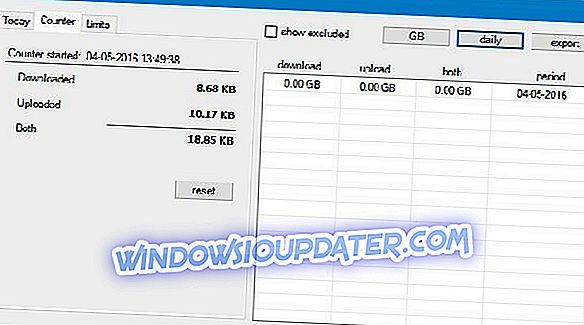
FreeMeter là một công cụ giám sát băng thông nhẹ cho Windows 10. Điều đầu tiên bạn sẽ nhận thấy về ứng dụng này là giao diện khiêm tốn bao gồm một biểu đồ trực tiếp cho bạn thấy mức độ sử dụng mạng hiện tại. Nếu bạn không muốn biểu đồ xuất hiện mọi lúc, bạn chỉ cần thu nhỏ nó và biểu đồ trực tiếp sẽ vẫn hoạt động trong Thanh tác vụ của bạn. Về biểu đồ, bạn có thể tùy chỉnh tần suất cập nhật, tỷ lệ, màu sắc và độ trong suốt của nó.
Bằng cách nhấp đúp vào biểu đồ, bạn sẽ mở một báo cáo hiển thị cho bạn mức tiêu thụ băng thông hàng tuần, hàng ngày hoặc hàng tháng. Ngoài ra, bạn có thể đặt cảnh báo nếu bạn muốn được thông báo khi bạn vượt quá giới hạn nhất định.
Tải xuống FreeMeter
- 6
Giám sát băng thông Rokario
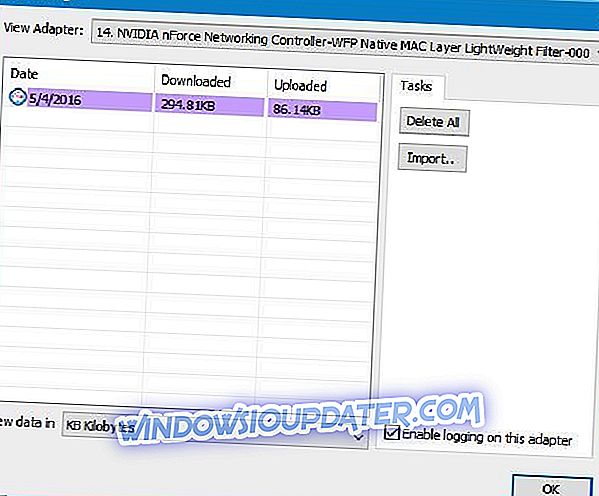
Rokario Band Band Monitor là một công cụ đơn giản đi kèm với biểu đồ trực tiếp cho thấy việc sử dụng băng thông trong thời gian thực. Bạn có thể tùy chỉnh biểu đồ với nhiều chủ đề khác nhau và bạn có thể dễ dàng tạo chủ đề của riêng mình bằng công cụ này.
Chúng tôi phải thừa nhận rằng Trình theo dõi băng thông Rokario thiếu các tính năng nhất định như cảnh báo. Đối với nhật ký báo cáo, nó không cho phép bạn xem mức sử dụng băng thông hàng tháng hoặc hàng tuần. Thay vào đó, bạn chỉ có thể xem việc sử dụng băng thông của mình trên cơ sở hàng ngày.
- 7
Phần mềm giám sát băng thông PRTG

PRTG là một công cụ tuyệt vời để phân tích băng thông mạng của bạn. Công cụ phân tích và liệt kê một loạt các tham số băng thông cung cấp cho bạn hình ảnh rõ ràng về hiệu suất của mạng.
Bạn sẽ có thể nhanh chóng phát hiện tình trạng quá tải băng thông và thực hiện các biện pháp cần thiết để đưa mạng của bạn về trạng thái hoạt động bình thường.
Các tính năng được hỗ trợ bao gồm: SNMP, WMI, Gói sniffing và NetFlow.
PRTG là tuyệt vời cho cả sử dụng cá nhân và chuyên nghiệp. Người dùng cá nhân có thể chạy các bài kiểm tra tốc độ để xem liệu kết nối Internet của họ có chạy ở hiệu suất cao nhất hay không, kiểm tra băng thông DSL, v.v. Người dùng chuyên nghiệp có thể sử dụng công cụ này để loại bỏ băng thông làm giảm năng suất của nhân viên dẫn đến giảm doanh số tiềm năng hoặc các vấn đề KPI khác.
Tải xuống màn hình băng thông PRTG
Theo dõi băng thông của bạn trên kết nối hạn chế là rất quan trọng và nếu bạn đang tìm kiếm một trình giám sát băng thông phù hợp cho Windows 10, bạn có thể muốn dùng thử NetWorx hoặc bất kỳ công cụ nào khác từ danh sách của chúng tôi.
HƯỚNG DẪN LIÊN QUAN BẠN CẦN KIỂM TRA:
- 4 phần mềm ưu tiên băng thông tốt nhất cho người dùng PC
- 5 công cụ giới hạn băng thông tốt nhất cho Windows 10
- Các công cụ tốt nhất để kiểm tra tốc độ Internet trên Windows 10 là gì?
Lưu ý của biên tập viên: Bài đăng này ban đầu được xuất bản vào tháng 5 năm 2016 và đã được chỉnh sửa và cập nhật để có sự mới mẻ, chính xác và toàn diện.